Hoe kan ik meerdere RAR-bestanden uitpakken [Complete Guide]
- het extraheren van meerdere RAR-bestanden helpt u een effectieve workflow te creëren. Dus, maak daar gebruik van.
- u kunt alle bestanden in submappen uitpakken met Powershell of een speciale bestandsarchiver en unzipper.
- als u meer wilt weten over hoe deze tools werken, bezoek dan onze sectie Bestandsbeheer Software.
- om gemakkelijk een breed scala aan bestandstypen te openen, kunt u beter deze Hub voor het openen van bestanden bekijken.

velen van u vragen zich af of het mogelijk is om meerdere RAR-bestanden in een map uit te pakken naar hun respectievelijke mappen/submappen. Dat is precies waar deze gids over gaat.
de RAR-bestanden zijn praktisch een gegevenscontainer die een groot aantal bestanden in gecomprimeerde vorm kan opslaan. Het onmiddellijk verwijderen ervan kan duidelijke voordelen opleveren in termen van snelheid en efficiëntie.
daarom kunnen we u alleen maar aanmoedigen om de verschillende hieronder besproken methoden nader te bekijken en uit te proberen.
hoe pak ik meerdere RAR-bestanden uit verschillende mappen?
hoe meerdere RAR-bestanden uitpakken met 7-Zip?
- gebruik 7-Zip om meerdere RAR-bestanden uit te pakken

- groepeer eerst alle volumes van het bestand om in dezelfde map uit te pakken.
- Volgende, klik met de rechtermuisknop op de ene met het laagste nummer en selecteer 7-Zip > pak de bestanden uit het menu dat verschijnt.
- u kunt nu de map selecteren om de bestanden te extrapoleren door op de knop (…) te klikken.
- bevestig uw actie en de extractieprocedure moet onmiddellijk beginnen.
om de procedure te voltooien, moet u de bovenstaande stappen gewoon toepassen. Als het bestand echter een volume bevat dat geen nummers in zijn naam heeft, selecteert u dat in plaats van de werkelijke bestanden die eindigen op 00 o 01.
2. WinZip gebruiken om meerdere RAR-bestanden uit te pakken
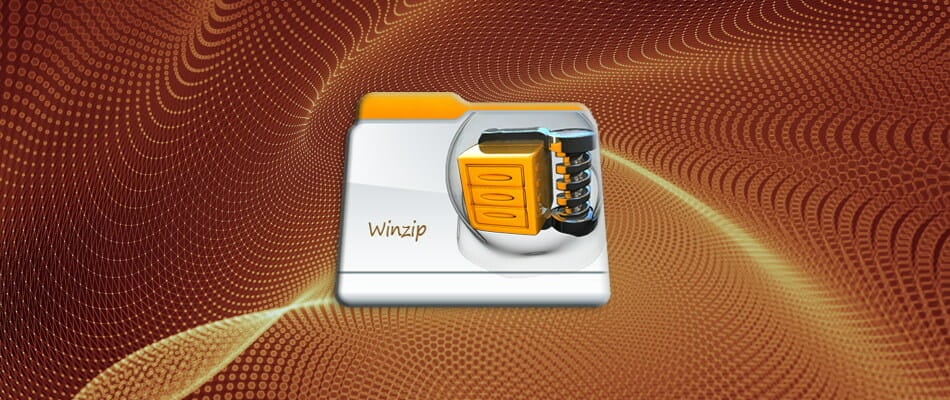
WinZip, ‘ s werelds beste bestand archiver en unzipper, kunt u een breed scala aan bestandsformaten van gecomprimeerde bestanden te extraheren op een zeer eenvoudige manier.
het enige wat u hoeft te doen is WinZip downloaden en installeren op uw computer en dubbelklikken op het RAR-bestandspictogram om het te openen in WinZip.
vervolgens selecteert u alle inhoud in de RAR door de Ctrl-toets ingedrukt te houden tijdens de selectie. Klik met de rechtermuisknop om de extractie-optie te kiezen en geef een doelpad op voor het opslaan van de uitvoer.
zo eenvoudig is de procedure. WinZip staat bekend om de mogelijkheid om split (multi-volume) RAR-bestanden in hun geheel te verwerken, zolang ze zijn opgeslagen in dezelfde map en sterke AES-encryptie.
bovendien bevat het duplicaat bestandsdetectie en naadloze integratie met Microsoft Teams om uw dagelijkse workflow te verbeteren, dus kies gerust meer dan 7-ZIP.

WinZip
zoekt u een snelle manier om meerdere RAR-bestanden uit te pakken? Laat WinZip deze taak voor u afhandelen!
nu ophalen
alle RAR-bestanden in submappen uitpakken

voor degenen onder u die het niet weten, het uitpakken van RAR-bestanden in de submappen van een bronmap kan gemakkelijk direct worden gedaan met Rar.executable.
preciezer, Rar.exe ondersteunt momenteel jokertekens bij het decomprimeren van RAR-archiefbestanden. Houd er rekening mee dat de optie-ad kan worden verwijderd uit de RAR opdrachtregel als alle Archieven een unieke mapnaam bevatten.
dat is het eigenlijke batchscript:
@echo offset "SourceFolder=C:\Users\Unpack"set "TargetFolder=C:\Users\New-Location"if not exist "%TargetFolder%" md "%TargetFolder%""%ProgramFiles%\WinRAR\Rar.exe" x -ad -cfg- -idq -r -y "%SourceFolder%\*.rar" "%TargetFolder%"del /F /Q /S "%SourceFolder%\*.rar">nulfor /D %%D in ("%SourceFolder%\*") do rd "%%D" 2>nulmeerdere ZIP-bestanden uitpakken PowerShell

- druk op Start.
- volgende typ powershell om PowerShell met beheerdersrechten te starten.
- voer het volgende commando in en druk op Enter:
PARAM ( $ZipFilesPath = "X:\Somepath\Full\Of\Zipfiles", $UnzipPath = "X:\Somepath\to\extract\to") $Shell = New-Object -com Shell.Application$Location = $Shell.NameSpace($UnzipPath) $ZipFiles = Get-Childitem $ZipFilesPath -Recurse -Include *.ZIP $progress = 1foreach ($ZipFile in $ZipFiles) { Write-Progress -Activity "Unzipping to $($UnzipPath)" -PercentComplete (($progress / ($ZipFiles.Count + 1)) * 100) -CurrentOperation $ZipFile.FullName -Status "File $($Progress) of $($ZipFiles.Count)" $ZipFolder = $Shell.NameSpace($ZipFile.fullname) $Location.Copyhere($ZipFolder.items(), 1040) # 1040 - No msgboxes to the user - http://msdn.microsoft.com/en-us/library/bb787866%28VS.85%29.aspx $progress++}om meerdere bestanden in een map uit te pakken, kunt u ook een quick PowerShell functie gebruiken. Zie de bovenstaande stappen in dat verband.
dit zijn enkele effectieve methoden om meerdere RAR-bestanden uit te pakken. Wat betreft de eigenlijke procedure, houd er rekening mee dat het meer intuã tief om te gaan voor WinZip vanaf het begin.
als u nog andere suggesties of vragen heeft, laat ze dan gerust achter in de commentaren hieronder.
{{/waarden}}
- rar




